4 простых шага для тонкой настройки дисплея в Windows 10
Качество изображения — одна из главных характеристик любого компьютера. Все производители и разработчики пытаются производить лучшие экраны, и эта гонка будет бесконечной. Теперь были изобретены изогнутые или стеклянные экраны, и все это по той причине, что они обеспечивают исключительную видимость.
Однако само по себе оборудование не отвечает за качество отображения; программное обеспечение также может изменить внешний вид и качество экрана. Мы напишем о программных настройках, с помощью которых можно дополнительно настроить отображение устройств под управлением Windows 10.
Простые шаги для тонкой настройки дисплея в Windows 10
Итак, если вы заинтересованы в тонкой настройке дисплея в Windows 10, продолжайте читать это руководство. Ниже мы поделились некоторыми простыми шагами по тонкой настройке дисплея в Windows 10. Давайте начнем.
1. Ночной свет
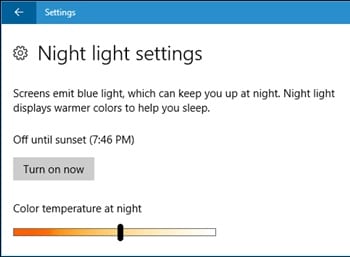
Программы для Windows, мобильные приложения, игры - ВСЁ БЕСПЛАТНО, в нашем закрытом телеграмм канале - Подписывайтесь:)
Просто найдите функцию через поле поиска Windows 10, а затем откройте панель настроек Night Light. Включите эту функцию и точно установите время заката и восхода солнца.
Вы увидите, что более теплые цвета будут отображаться на панели дисплея в течение всего дня, а более холодные — ночью.
2. Удалить размытие
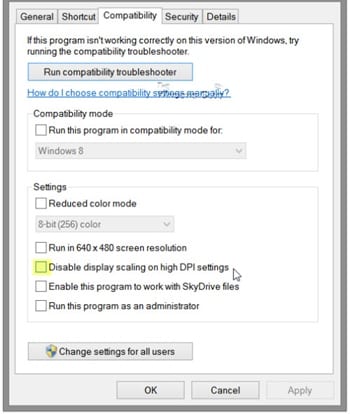
Старые приложения выглядят размытыми на экране из-за конфигурации их дисплея. Перейдите в свойства приложения и на вкладке «Совместимость» установите флажок «Переопределить поведение масштабирования с высоким разрешением». Это все, что вам нужно сделать; Windows автоматически улучшит внешний вид этих приложений.
3. Разрешение
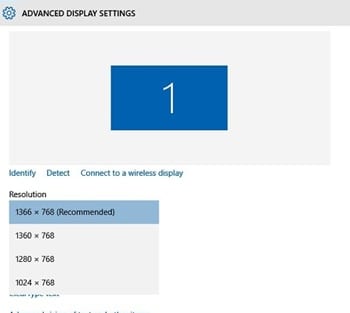
Используйте самое заметное разрешение экрана. Вам необходимо проверить точное разрешение экрана вашего монитора, а затем установить такое же разрешение в Windows.
Разрешение можно было установить через Персонализацию контекстного меню на рабочем столе!
4. Размер текста
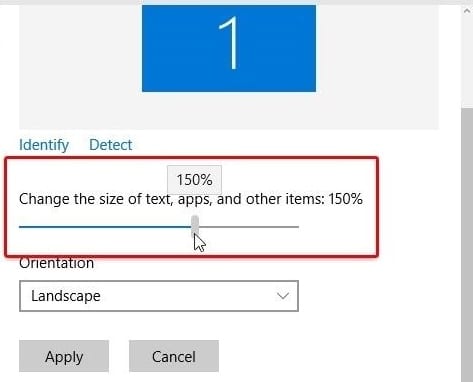
Масштабируйте размер значков приложений, текстовых заголовков и т. д. в Windows, что должно придать вашему дисплею более эстетичный и чистый вид. Вы знаете, что это можно сделать с помощью предустановленных параметров, изменив настройки в настройках дисплея Windows.
Итак, вот несколько простых шагов для тонкой настройки дисплея Windows 10. Если вам нужна дополнительная помощь по оптимизации качества отображения в Windows 10, сообщите нам об этом в комментариях ниже.
Программы для Windows, мобильные приложения, игры - ВСЁ БЕСПЛАТНО, в нашем закрытом телеграмм канале - Подписывайтесь:)






